Access point settings
Svoj prístupový bod môžete zaregistrovať manuálne.
Pred začatím postupu skontrolujte názov SSID prístupového bodu, systém zabezpečenia a heslo. V niektorých zariadeniach môže byť heslo prednastavené. Podrobnosti nájdete v návode na používanie prístupového bodu alebo sa obráťte na správcu siete.
-
MENU

 (Settings)
(Settings) 
 (Network Settings)
(Network Settings)  [Access point settings]
[Access point settings] 

-
Vyberte prístupový bod, ktorý chcete zaregistrovať.

Keď sa požadovaný prístupový bod zobrazí na displeji:
Vyberte požadovaný prístupový bod.
Keď sa požadovaný prístupový bod nezobrazí na displeji:
Vyberte položku [Manual setting] a nastavte prístupový bod.
* Informácie o spôsobe zadávania znakov nájdete v časti „Spôsob používania klávesnice“.
-
Ak vyberiete položku [Manual regist.], zadajte názov SSID prístupového bodu
 vyberte systém zabezpečenia.
vyberte systém zabezpečenia.
-
Zadajte heslo
 [OK]
[OK] 

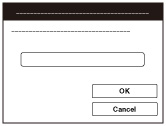
-
Body prístupu, ktoré nezobrazujú ikonu
 , nevyžadujú zadanie hesla.
, nevyžadujú zadanie hesla.
-
Vyberte položku [Register] a stlačte tlačidlo
 .
.
Spôsob používania klávesnice
Keď sa vyžaduje manuálne zadanie znakov, na displeji sa zobrazí klávesnica.
Vyberte požadované tlačidlo pomocou tlačidiel  /
/ /
/ /
/ a stlačením tlačidla
a stlačením tlačidla  zadajte znak.
zadajte znak.
 /
/ /
/ /
/ a stlačením tlačidla
a stlačením tlačidla  zadajte znak.
zadajte znak. 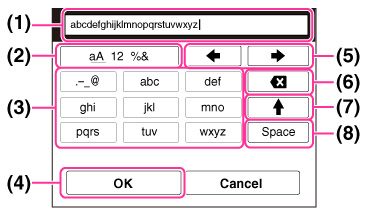
|
|
Názvy zobrazení
|
Funkcie
|
|
(1)
|
Vstupné pole
|
Zobrazujú sa v ňom zadávané znaky. Ak zadáte počet znakov presahujúci stanovenú hodnotu, na displeji sa zobrazí
 . . |
|
(2)
|
Prepínanie typov znakov
|
Každým stlačením tlačidla
 sa prepne typ znakov medzi písmenami abecedy, číslicami a symbolmi. sa prepne typ znakov medzi písmenami abecedy, číslicami a symbolmi. |
|
(3)
|
Klávesnica
|
Každým stlačením tlačidla
 sa zobrazí zadaný znak. sa zobrazí zadaný znak.Príklad: Ak chcete zadať „abd“
Vyberte kláves pre „abc“ a jedným stlačením tlačidla
 zobrazte znak „a“ zobrazte znak „a“  výberom položky „ výberom položky „ “ posuňte kurzor (5) a stlačte tlačidlo “ posuňte kurzor (5) a stlačte tlačidlo 
 vyberte kláves pre „abc“ a dvojnásobným stlačením tlačidla vyberte kláves pre „abc“ a dvojnásobným stlačením tlačidla  zobrazte znak „b“ zobrazte znak „b“  vyberte kláves pre „def“ a jedným stlačením tlačidla vyberte kláves pre „def“ a jedným stlačením tlačidla  zobrazte znak „d“ zobrazte znak „d“ |
|
(4)
|
Opraviť
|
Opraví zadanú položku.
|
|
(5)
|
Presunutie kurzora
|
Kurzor sa posúva vo vstupnom poli doprava alebo doľava.
|
|
(6)
|
Vymazať
|
Vymaže sa znak nachádzajúci sa pred kurzorom.
|
|
(7)
|

|
Prepne nasledujúci znak na veľké alebo malé písmeno.
|
|
(8)
|
Medzera
|
Zadanie medzery.
|
-
Ak chcete zrušiť proces zadávania znakov, vyberte položku [Cancel].
Ďalšie položky nastavenia
V závislosti od stavu alebo spôsobu nastavenia vášho prístupového bodu môže byť potrebné nastaviť ďalšie položky.
|
Názvy zobrazení
|
Funkcie
|
|
WPS PIN
|
Zobrazí sa kód PIN, ktorý zadáte do pripojeného zariadenia.
|
|
IP address setting
|
Vyberte možnosť [Auto] alebo [Manual setting].
|
|
IP address
|
Ak zadávate adresu IP manuálne, zadajte nastavenú adresu.
|
|
Subnet mask/Default gateway
|
Ak nastavíte položku [IP address setting] na možnosť [Manual setting], zadajte adresu IP, ktorá sa bude zhodovať s vaším sieťovým prostredím.
|
|
Priority Connection
|
Pre položku [Priority Connection] vyberte možnosť [On] alebo [Off].
|
Poznámky
-
Ak chcete zaregistrovanému prístupovému bodu udeliť prioritu, nastavte položku [Priority Connection] na možnosť [On].
Súvisiaca téma

 Pred používaním
Pred používaním